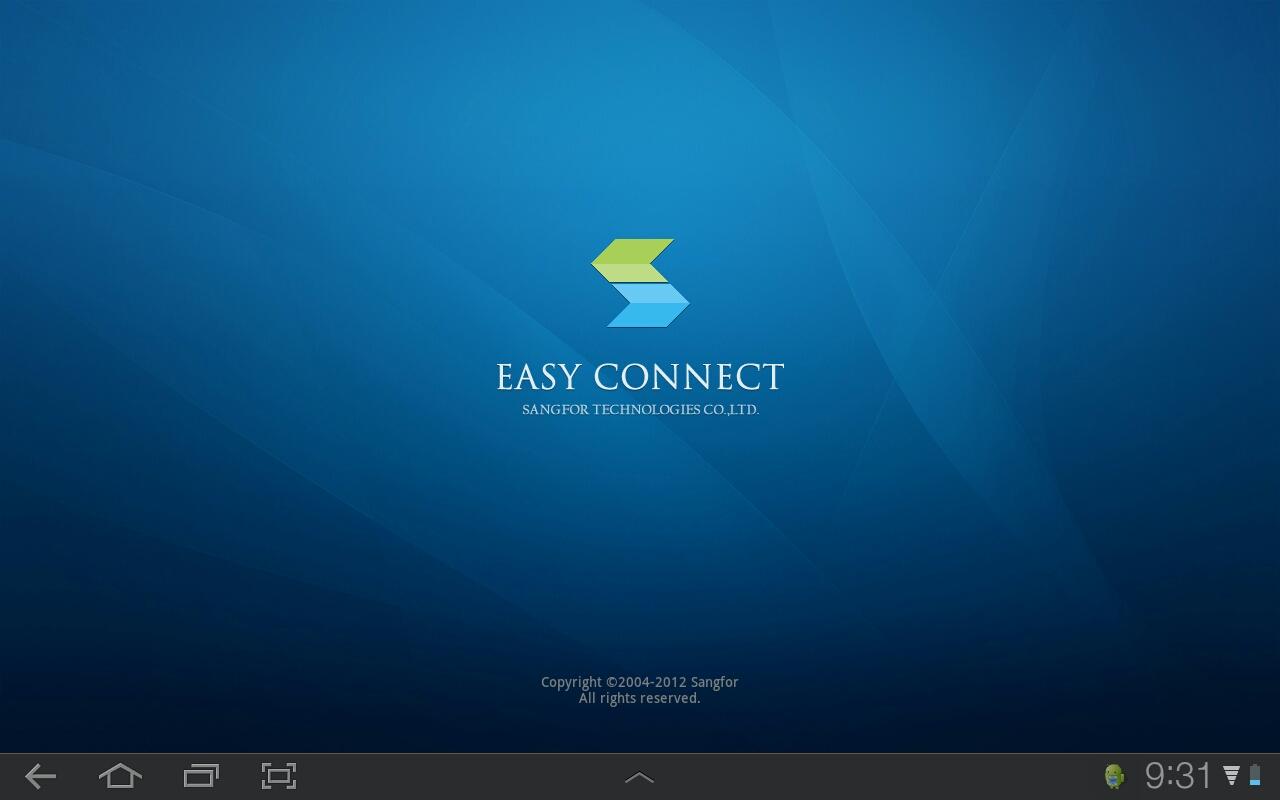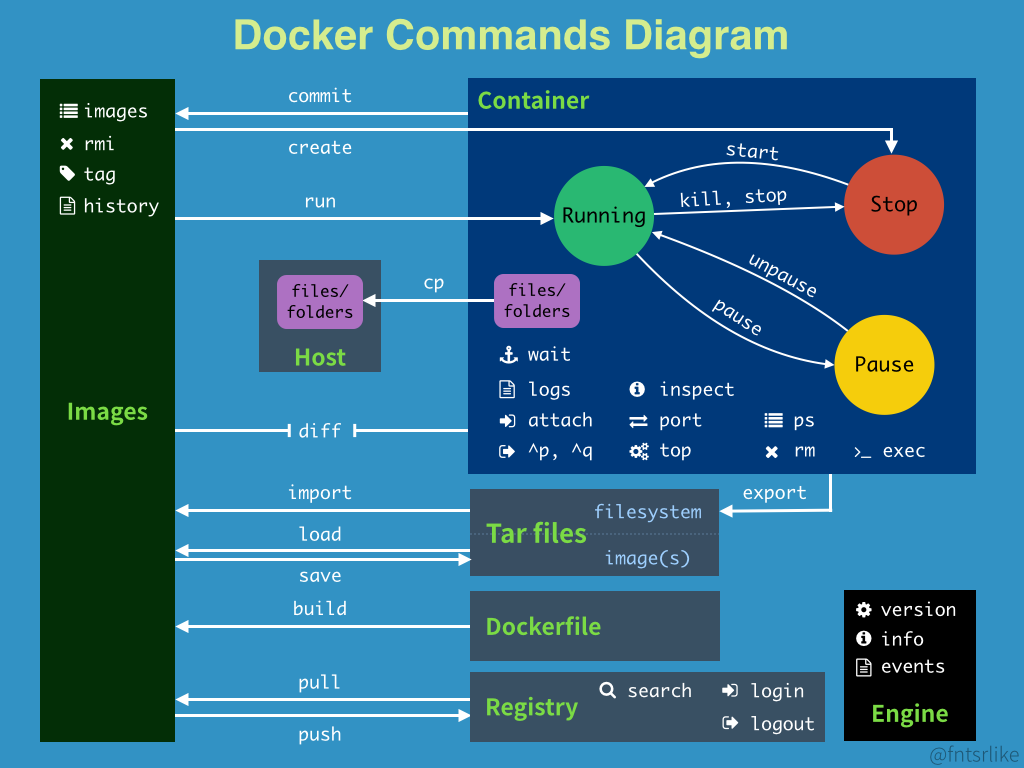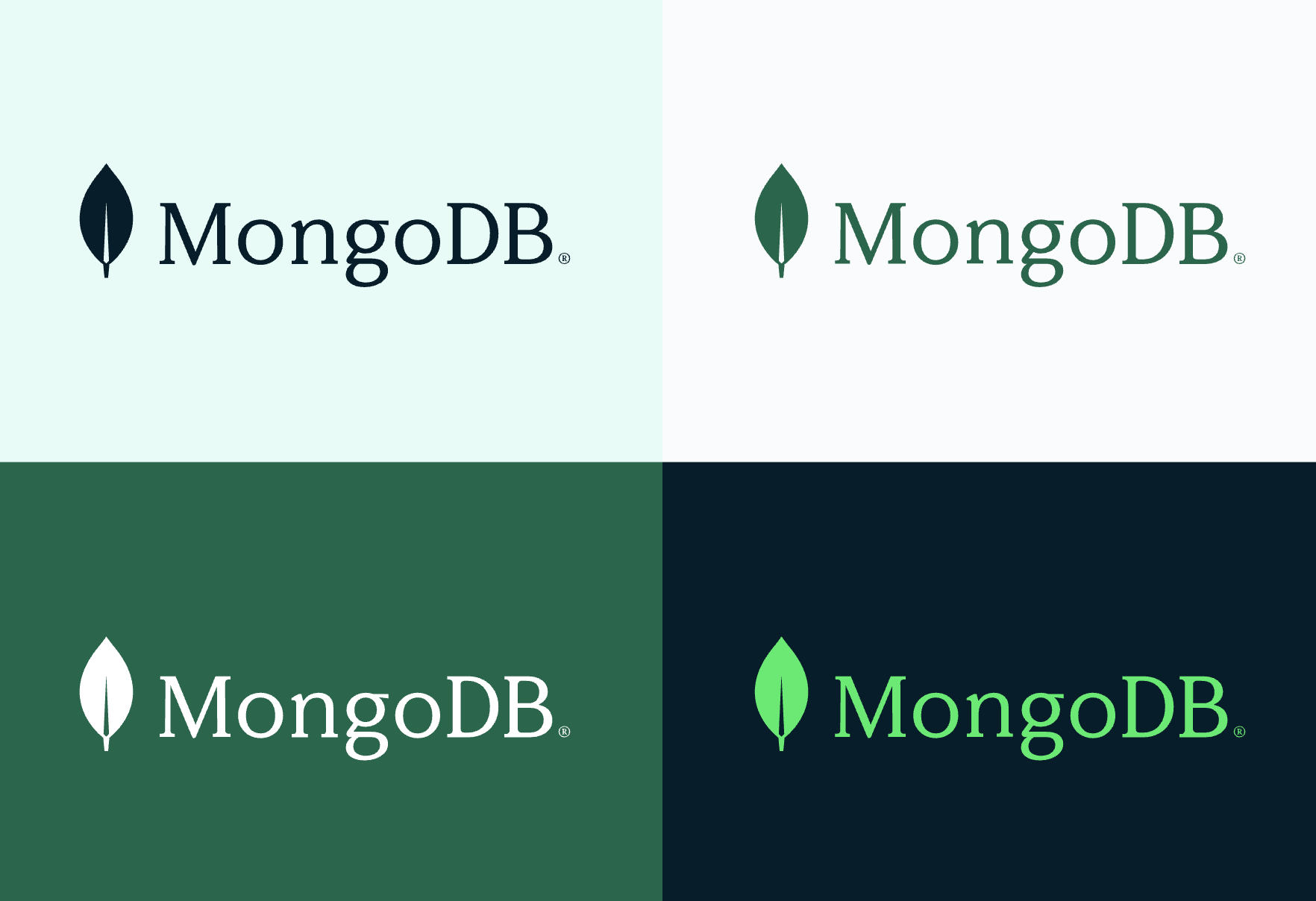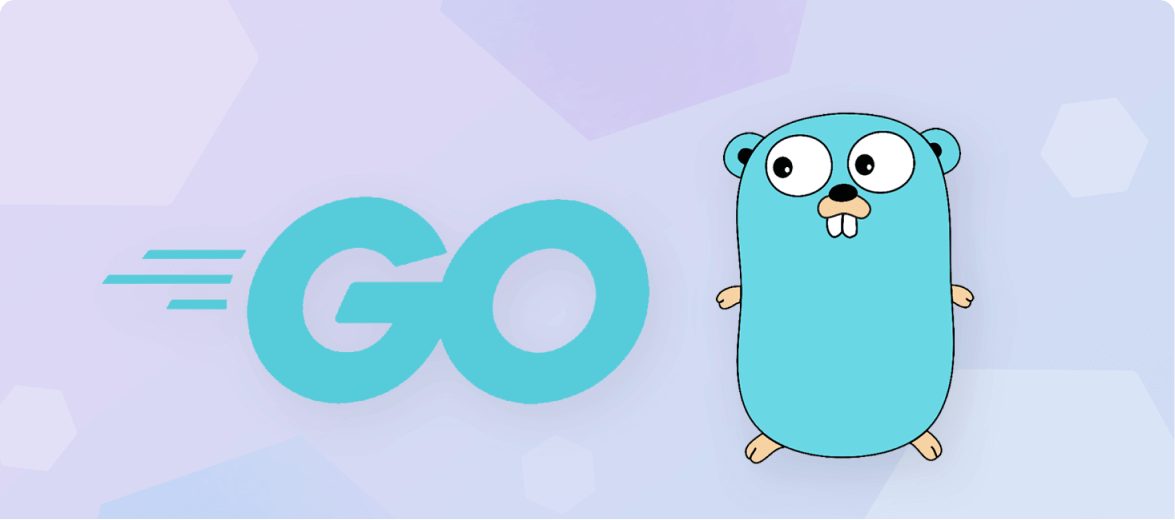通过 DockerFile 搭建开发镜像
背景
之前搭建过一个开发镜像,包含了 java、go 语言等基本的开发环境,结合 vscode remote 模式,可在本地直接进行开发,免去了安装各种基础环境和配置环境变量的麻烦
参考-Docker Desktop 安装方式和开发镜像分享
但是对于使用者来说,依然有两个并不方便的地方:
易用性:对于使用 X86 系统来说,之前的开发镜像确实可以直接用,因为我的镜像就是基于 X86 系统的。但是对于arm 架构系统用户来说,可能就有适配问题了
开放性和扩展性:整个镜像的制作过程是封闭的,使用方只能拿到具体的镜像,无法了解到具体的构建过程,也无法对镜像在构建过程进行扩展
- 比如我还想装其他开发语言,依然只能手动装,而且换台电脑之后可能还得这么来操作一次
综上,为了改进我们的开发镜像的这两点,通过 DockerFile 我们再构建一次之前的开发镜像
使用方法
先直接来看如何用新的开发镜像:直接下载工程 docker-centos,并通过 centos_dev 这个 Dockerfile 构建镜像
构建方法:
1 | docker build --no-cache -f Dockerfiles/centos_dev -t centos_dev_test . |
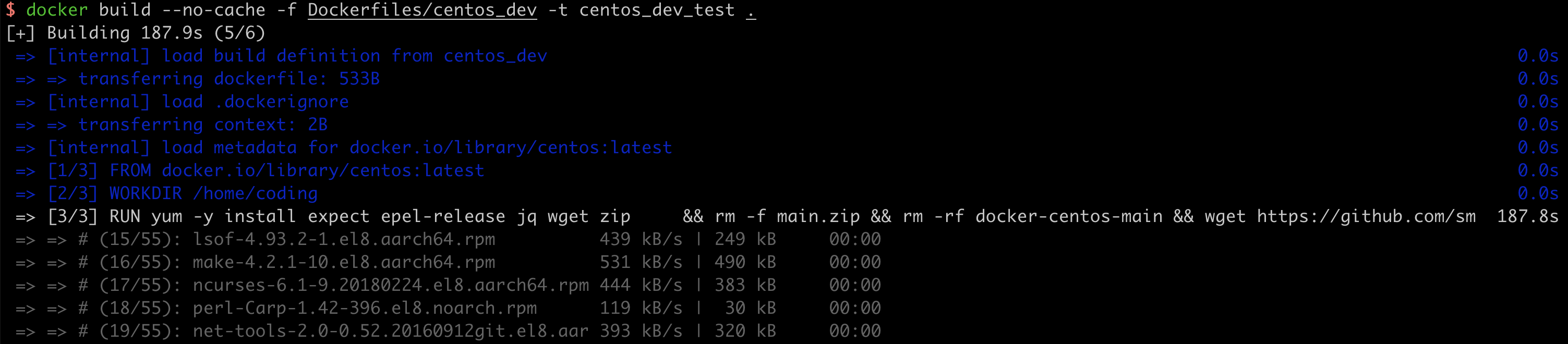
等待构建大约10分钟,构建完成后启动容器:
1 | docker images |

容器启动后,通过 Docker Desktop 打开命令行,检查相关依赖是否安装成功:
1 | source /etc/profile |
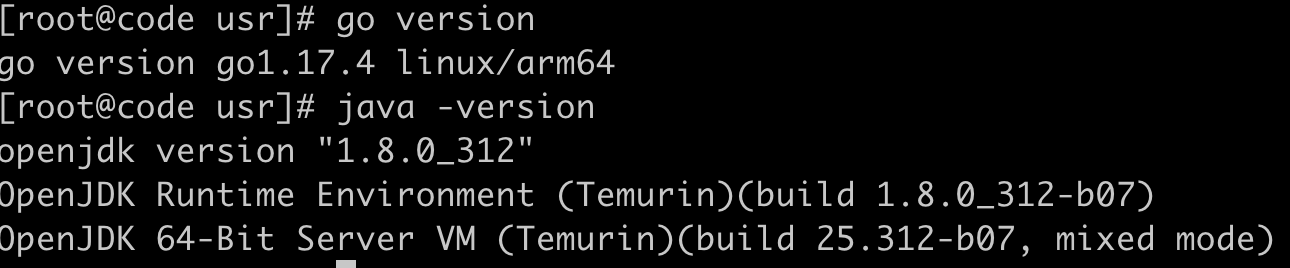
开发过程
DockerFile
目录:Dockerfiles/centos_dev
这里不需要做太多操作,只需要从 git 下载包含初始化系统脚本的仓库即可
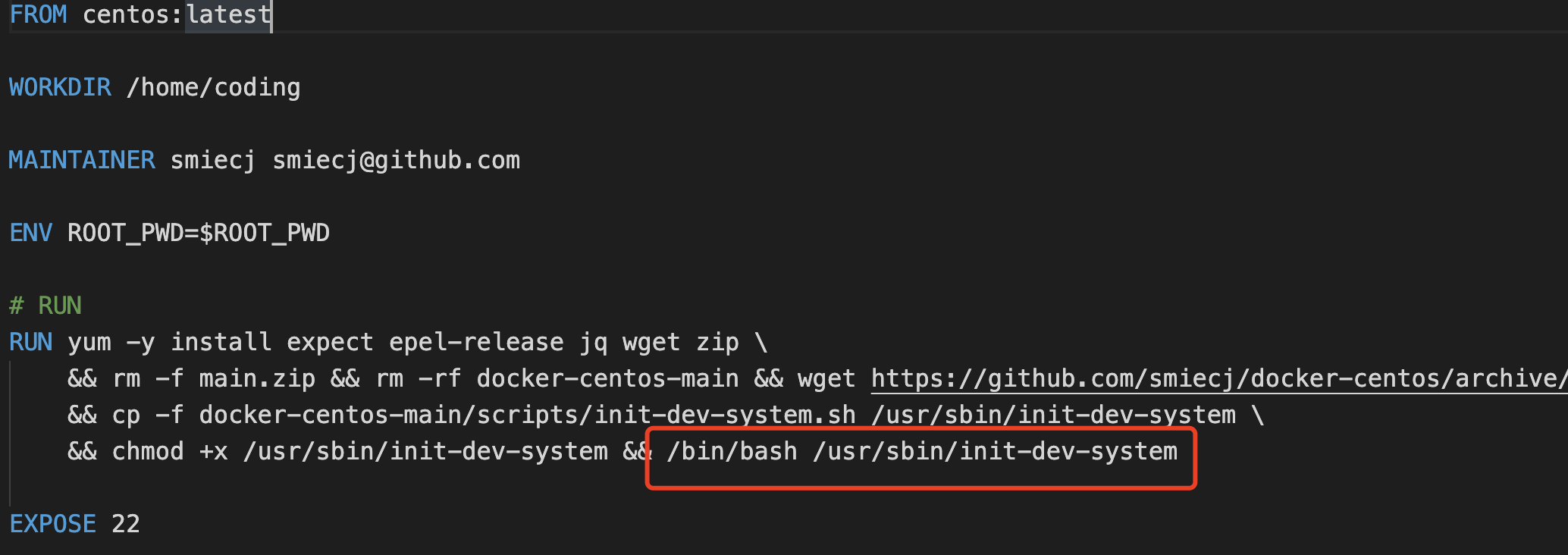
初始化脚本
目录:scripts/init-dev-system.sh
即初始化整个操作系统的脚本,大概就是下载 + 安装 + 配置环境变量的过程。笔者这里根据自己的开发需要,搭建了 java、go、python 和 nodejs 开发环境,具体版本如下:
- Java: OpenJDK 1.8
- Go: 1.17
- Python: Python3(MiniConda)
- Nodejs: 14.17.0
其他细节说明
- 语言的可执行安装包统一放在 /usr/语言名 目录下,如: /usr/java
- 语言的下载依赖路径统一放在 /home/repo/语言名下,如: /usr/golang
- Java 安装11 和 8 版本:8 用于编译,11 用于 vscode 的 java 插件顺利启动
总结
用好工具就是提升开发效率的第一步~
本博客所有文章除特别声明外,均采用 CC BY-NC-SA 4.0 许可协议。转载请注明来自 Smiecj的小窝!
评论